บทความนี้ จะแนะนำวิธีการแปลงแบบจำลองที่จัดทำเรียบร้อยแล้ว
เพื่อทดสอบกับสถานการณ์ภูมิอากาศที่เปลี่ยนแปลงไป
โดย MIKEbyDHI เวอร์ชั่น 2011 เป็นต้นไป
จะมีโปรแกรมช่วยในการดัดแปลงข้อมูลนำเข้าทั้งหมด
ในแบบจำลองเพื่อทดสอบสถานการณ์อากาศต่างๆที่เราต้องการ
โดยข้อมูลนำเข้าแบบจำลองที่ได้รับอธิพลจากการเปลี่ยนแปลงอากาศประกอบด้วย
ข้อมูลปริมาณฝน ข้อมูลการระเหย ข้อมูลระดับน้ำ และข้อมูลอุณหภูมิ
เริ่มต้นจะต้องจัดเตรียมแบบจำลองที่มีข้อมูลดังกล่าวข้างต้นอยู่เป็นข้อมูลนำเข้าให้เรียบร้อยก่อน
พร้อมทั้งมีการปรับเทียบแบบจำลองแล้ว และจะนำมาทดสอบกับสภาพอากาศที่เปลี่ยนแปลง
โปรแกรมช่วยจัดทำข้อมูลที่เปลี่ยนแปลงจากสถานการณ์อากาศที่เปลี่ยนไปเริ่มโดย
สร้างไฟล์ใหม่ โดยในกลุ่ม MIKEZero เลือก Climate Change (.mzcc)
โดยปัจจุบัน (เวอร์ชั่น 2012) จะสามารถดัดแปลงข้อมูลสำหรับแบบจำลองได้ทั้งหมด 4 ชนิดด้วยกันคือ
MIKE SHE, MIKE11, MIKE21 และ MIKE FLOOD
ให้เลือกแบบจำลองที่ต้องการแล้วเลื่อกไฟล์แบบจำลองนั้นๆ พร้อมกับกรอกข้อมูล Lat/Long ให้ถูกต้อง
จากนั้นไปที่หน้า Climate Change Scenarios ให้เพิ่ม Scenario โดยคลิกที่ icon รูปสี่เหลี่ยม
เมื่อเพิ่ม Scenario แล้วจะสามารแก้ไขชื่อได้ และเมื่อคลิกเข้ามาดูรายละเอียดของ Scenario
จะพบว่า สามารถเลือกแบบจำลองคาดการณ์สภาพภูมิอากาศโลกที่นำมาจาก IPCC ได้ดังนี้
BCM2,CGHR,GMR,CNCM3,CSMK3,ECHOG,FGOALS,GFCM20,GFCM21,GIAOM,GIEH,GIER,HADCM3,HADGEM,INCM3,IPCM4,MIHR,MIMR,MPEH5,MRCGCM,NCCCSM,NCPCM
ส่วนแบบจำลองคาดการณ์ระดับน้ำประกอบไปด้วย
Grinsted2009 5%,Grinsted2009 95%,Grinsted2009 Mean,Horton2008 Lower,Horton2008 Mean,Horton2008 Upper,IPCC AR4 5%,IPCC AR4 95%,IPCC AR4 Mean,Vermeer2009 Lower,Vermeer2009 Mean,Vermeer2009 Upper
โดยหากเลือกแบบจำลองมากกว่าหนึ่ง โปรแกรมจะใช้ค่าเฉลี่ยจากทั้งหมดที่เลือกไว้มาทำการดัดแปลงข้อมูลนำเข้า
เมื่อเลือกแบบจำลองแล้ว พร้อมกับตั้งค่าปีที่จะให้แบบจำลองคำนวณสภาพภูมิอากาศ
แล้วคลิกปุ่ม Generate default delta change value
โปรแกรมจะทำการคำนวณค่าเฉลี่ยตัวแปลสำหรับการดัดแปลงข้อมูลนำเข้า
โดยเราสามารถเข้าไปตรวจสอบค่าสัมประสิทธิในการแปลงข้อมูลนำเข้าของข้อมูลแต่ละชนิดได้
และหากเราต้องการแก้ไขเป็นค่าอื่นๆที่ต้องการทดสอบโดยเฉพาะ ก็สามารถแก้ไขค่าในตาราง
สำหรับฝน ค่าในตารางเป็นตัวคูณที่จะใช้สำหรับแต่ละเดือน
สำหรับระดับน้ำ ค่าตัวเลขในตารางจะเป็นค่าระดับน้ำที่บวกเพิ่มจากเดิม
ก่อนที่จะคลิกปุ่ม Generate climate change scenario
โดยเมื่อคลิกปุ่มนี้ โปรแกรมจะทำการ copy ไฟล์แบบจำลองทั้งหมดไปไว้ใน folder ที่ตั้งค่าไว้
พร้อมทั้งแก้ไขข้อมูลในไฟล์นำเข้าแบบจำลองทั้งหมด ให้เป็นไปตามการเปลี่ยนแปลงตามค่าที่แสดงในตารางสัมประสิทธิการเปลี่ยนแปลงจากสภาพอากาศ
ก็จะได้ไฟล์แบบจำลองพร้อมสำหรับทดสอบแบบจำลองตามสภาพอากาศที่เปลี่ยนแปลงได้แล้ว

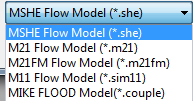






ไม่มีความคิดเห็น:
แสดงความคิดเห็น